GameProtector. Защитить игру или программу паролем
Что касается игр, то это может быть случай, когда родители разрешают своим детям поиграть в какую-нибудь игру только с их разрешения (чтобы их ребенок не играл в определенные игры бесконтрольно).
В таком случае просто установив пароль на запуск игры, родители будут знать, что в их отсутствие ребенок не сможет поиграть в эту игру. А когда придет время разрешить поиграть в данную игру (например, только после выполненного домашнего задания из школы), родитель, при запуске игры, введет секретный пароль и даст возможность поиграть своему ребенку в его любимую игрушку.
Что касается других программ, то есть некоторые программы, которые тоже бывает необходимо защитить паролем. Например, это может быть почтовая программа или электронная записная книжка или какая-нибудь другая программа, которую мы не хотели бы, чтобы в нашем отсутствии, кто-либо ее запускал.
Итак, как защитить игру или программу паролем, если в самой игре или программе нет такой возможности?
У этой программы, к сожалению, русскоязычного интерфейса нет, но она очень простая в применении, так что разобраться в ней легко.
Скачать Game Protector
Для скачивания Game Protector заходим на официальный сайт программы и внизу страницы жмем на кнопку Download Now:

Установка Game Protector
Запускаем скачанный файл и в первом окне жмем Next (Далее):

В следующем шаге соглашаемся с условиями использования и жмем Next:

Далее показывается, где на компьютере будут находиться все файлы установленной программы Game Protector. Можно оставить все как предлагается и нажать Далее:

В следующем окне указывается название папки в меню Пуск, где будут находиться ярлыки для запуска программы. Можно также оставить это по умолчанию. Идем Далее:

Далее предлагается установить дополнительно ярлык на Рабочий стол для быстрого запуска программы. Обычно я не устанавливаю на Рабочем столе дополнительные ярлыки, чтобы не захламлять его (о быстром запуске программ можно прочитать отдельную статью). Жмем Next:
Следующее окно просто показывает выбранные настройки установки. Жмем Install:

И в следующем окне жмем Finish.

Использование Game Protector
Покажу использование Game Protector на примере установки пароля для электронной записной книжки GoldenSection Notes. И потом покажу, как снять установленный пароль с программы, когда он уже не будет необходим.
Установка пароля на программу
Запускаем Game Protector и для установки пароля на записную книжку выполняем следующие действия:

В результате появится сообщение, что файл для запуска программы защищен:

Примечание: Если система вместо такого сообщения выдаст вот такое:

то, для решения этой проблемы просто запустите Game Protector повторно, но уже от имени администратора (контекстное меню вызывается с помощью правой кнопкой мыши):

После установки пароля запускаем записную книжку GoldenSection Notes, появится окно, в котором нужно ввести установленный пароль и нажать на ОК для запуска программы:

Примечание: Если программа не запускается, то также, запустите ее от имени администратора:

Снятие пароля с программы
Получаем сообщение, что защита с программы снята:

Вот таким образом очень просто можно, при необходимости, защищать программы и игры на своем компьютере!
Конечно, Game Protector является простым средством защитой, потому что позволяет установить защиту только на открытие какой-либо программы или игры. Game Protector не защищает от копирования и в дальнейшем от открытия скопированных файлов на другом компьютере, которые создает программа в процессе использования (например, база данных).
И если задача состоит в том, чтобы просто защитить программу или игру от того, чтобы в нашем отсутствии ее никто не смог запустить (дома или на работе), то Game Protector вполне подойдет для этой задачи.
Но, если нужно защитить все файлы какой-либо программы, то здесь уже нужны более серьезные средства. Например, можно использовать бесплатную программу шифрования данных TrueCrypt.
Как установить пароль на запуск программы в Windows
Чтобы установить пароль на запуск программы в Windows, можно использовать одну маленькую и простую программу, о которой я расскажу в этой статье. Game Protector, как понятно по названию, изначально имеет цель защитить от нежелательно запуска игры на компьютере. Но она вполне адекватно справляется и с защитой запуска любых других программ.
Если вы заинтересованны в защите файлов, то вам также может быть интересна статья о том, как поставить пароль на папку с помощью простой программы.
Как установить пароль на запуск программы с помощью Game Protector
Итак, перейдите на сайт разработчика по этой ссылке. Он отличается минималистичностью. Нажмите внизу страницы кнопку «Download now». Начнётся скачивание инсталятора.

Скачайте Game Protector
Затем запустите скачанный файл и произведите установку программы на компьютер. Установка происходит в обычном режиме. Ниже пошаговые скриншоты установки.

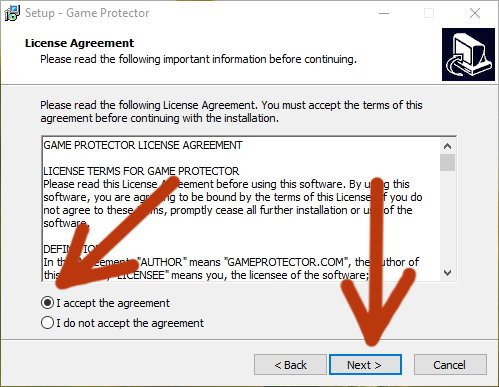
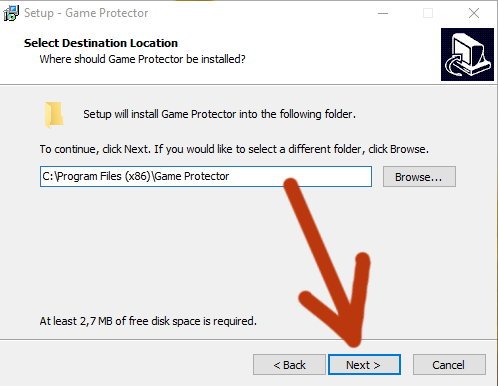
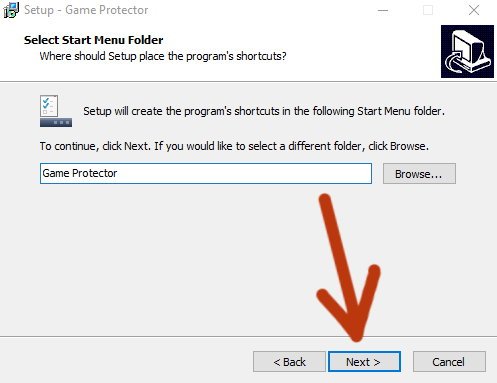



Установка Game Protector.
После установки запустите Game Protector. Обратите внимание, что для корректной работы запустить программу нужно от имени администратора. Найти программу можно в поиске внизу слева.

Запустите Game Protector от имени администратора.
Большинство программ и игр устанавливаются в папки Programm files, Programm files (x86), Game, Games на диске, на котором находится папка Windows (обычно это диск С). Кликнув на ярлык программы или игры правой кнопкой мышки, и нажав «Свойства», вы можете увидеть путь к исполняемому файлу во вкладке «Ярлык» в поле «Объект».
Укажите пароль дважды в полях «Password». И теперь нажмите кнопку «Protect».

Выберите исполняемый файл программы, которую нужно защитить, задайте пароль и нажмите «Protect».
После этого вы увидите сообщение об успешном выполнении работы. Это значит, что вам удалось установить пароль на запуск программы в Windows.

И теперь при запуске этого приложения появится запрос на ввод пароля. И откроется оно только после его правильного ввода.

Так выглядит запрос на ввод пароля перед запуском защищённой программы.
Другие возможности Game Protector
Для того, чтобы снять установленный пароль, нужно также указать путь на исполняемый файл с помощью кнопки «Open», записать в поле «Password» пароль и нажать кнопку «UpProtect»

Так можно убрать установленный на программу пароль.
Кроме прочего Game Protector позволяет переименовать основной исполняемый файл программы и изменить ему иконку для маскировки. Для этого есть опции «Change Icon» и «Rename».

Так можно изменить иконку файла и переименовать его.
Возможные проблемы
Некоторые трудности могут возникнуть при попытке установить пароль на запуск программы в Windows, если запуск был произведён не от имени администратора.
Если запустить Game Protector не от имени администратора, то после нажатия на «Proteсt» появится такое сообщение, как на скриншоте ниже. И пароль в результате не будет установлен.

Ошибка при установке пароля в Game Protector.
Также защищённые программы нужно запускать от имени администратора, иначе введённый пароль не сработает.
Чтобы всё время не думать об этом, рекомендую настроить запуск защищённого приложения по-умолчанию от имени администратора. Также можно поступить и с запуском самого Game Protector. Чтобы сделать это нажмите правой кнопкой мышки на исполняемый файл программы или его ярлык, переключитесь во вкладку «Совместимость» и поставьте галочку на опции «Запускать от имени администратора». Затем нажмите кнопку «Ок».

После этого программа будет запускать от имени администратора всегда и по-умолчанию.
Похожие статьи:

Бесплатная и простая в использовании программа Resource Hacker предназначена для того, что бы просматривать, редактировать…

Бесплатная и простая в использовании программа Resource Hacker предназначена для того, что бы просматривать, редактировать…

Windows Messenger – одно из тех приложении, которыми снабжена Windows XP, которое почти никто не…
Поставить пароль на игры и программы
Родители всего мира считают, что количество времени, которое дети проводят погрузившись в виртуальный мир слишком велико. Вот в наше время мы палкой крапиву били и по стройкам лазили. Я не сторонник запретов компьютеров и гаджетов и мне кажется это манипулирование ребенком. А возможно и еще хуже, запрет на любопытство и исследование. Этот поколенческий разрыв свойственен всегда. Понимать молодежь — это оставаться современным, понимать контекст в котором происходит взросление, подстраиваться под него сложно для цельного человека. В своей жизни я стараюсь направлять и показывать нечто интересное, побуждая к исследованию и любопытству. Но это трудный путь, поэтому я расскажу о простом регулировании. Ставим пароль на программы и игры, которые хотим контролировать и остаемся последовательными.

Game Protector
Защищает любые игры паролем, и когда пользователь пытается открыть игру или другую программу, появляется окно с паролем. Его вы заранее устанавливаете на любой исполняемый файл. Только вы можете запустить ее. Game Protector позволяет вам защищать игру на вашем собственном ПК, защищать исполняемые файлы игр от несанкционированного запуска как на вашем компьютере. И даже при их копировании на другие компьютеры.
Эта крохотная программа проста в использовании. Скачиваете и устанавливаете. После запуска выбирайте файл запуска игры, и устанавливаете пароль. Важно запомнить его. Можно так же сменить ярлык и название, если хотите замаскировать файл запуска.
Как найти правильный файл exe
Чтобы заблокировать правильный файл запуска игры или программы (.exe), нужно кликнуть по ярлыку правой кнопкой мыши и перейти в расположение файла.
 ищем расположение файла
ищем расположение файла
Далее скопировать адрес расположения файла, он по умолчанию будет уже выделен из множества. Скопированный адрес нужно вставить в верхнюю строку Game Protector и потом установить пароль.
 выбор файла запуска
выбор файла запуска
Если вы знаете расположение файла запуска игры, то пройдите путем по умолчанию C:\Program Files\ и выберете файл .exe
 игра под паролем
игра под паролем
Game Protector — один из полезных инструментов родительского контроля. Не важно как вы относитесь к ограничениям, важно что теперь они вам доступны.
Удаление или изменение пароля
Чтобы снять пароль или изменить его, то сделайте все в том же порядке: выбрать файл запуска игры, ввести старый пароль и повторить его, затем нажать кнопку unprotect и увидите подтверждение.
 отключение пароля
отключение пароля
Пару нюансов. Если удалить программу пароль останется, а чтобы отключить его, то придётся заново устанавливать программу и снимать защиту.
Game protector как снять пароль если забыл. Как поставить пароль на приложение Android
Ограничение доступа к ресурсам при помощи пароля позволяет закрыть довольно широкий круг вопросов. При этом отпадает необходимость лично контролировать, например, сохранность важных данных. Также нередко к подобным мерам прибегают и владельцы локальных компьютерных сетей, делая доступ, допустим, к играм невозможным в определенные часы. При желании можно запаролить любое приложение, если вы не хотите, чтобы кто-нибудь им пользовался без вашего ведома. Дети, играя на вашем компьютере, могут неумышленно запустить вашу рабочую программу, и тогда вам придется долго разгребать последствия таких «игр», как правило, неприятные. Установка пароля для доступа возможна несколькими путями. Один из них – с помощью специального программного обеспечения. В частности, такого, как набирающая популярность утилита «Game Protector».
Программа Game Protector: инсталляция и настройка
Чтобы начать пользоваться этим приложением, нужно загрузить установочный дистрибутив. Чтобы избежать в дальнейшем некоторых проблем с установкой, предпочтительно скачивать файлы на официальном сайте разработчиков ПО.
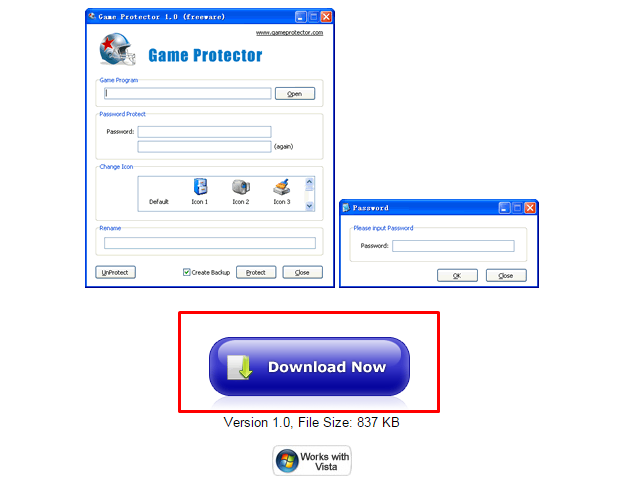
Главная страница сайта содержит полезную информацию об основных задачах и функциях приложения. Она пригодится вам во время установки программы на ваш компьютер. К тому же, зная возможности приложения, можно более эффективно использовать его функции. Если ознакомившись с информацией, вы решили, что эта утилита вам подходит, надо пройти по предложенной ссылке и скачать установочный файл.
После того, как данные загрузятся, нужно будет выполнить установку. Процедура это простая и в какой-то мере стандартная и не отнимет много времени. После установки перезагрузка компьютера не требуется. Открываем приложение. На экране появляется стартовое окно.
Интерфейс содержит минимум деталей, не отвлекая пользователя от основной задачи. Возможности Game Protector позволяют не только установить пароль на приложение, но и переименовывать файлы, тем самым усиливая степень защиты. Еще Протектор умеет менять иконки файлов. Внеся все желаемые изменения, нужно сохранить настройки, нажав «Protect». Все, теперь ваши данные находятся под надежной защитой.
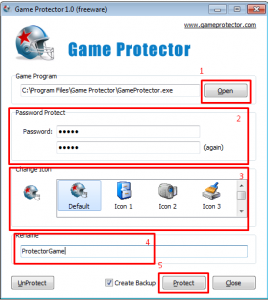
Пример использования Game Protector
В качестве иллюстрации работы с программой и ее возможностей будет запаролен органайзер Golden Section Notes. Для установки пароля нужно выполнить такие шаги:
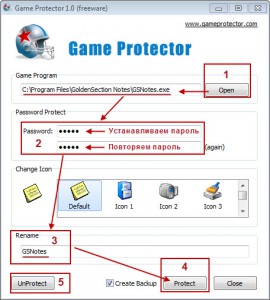
Нажав «Open», открывается окно, в котором необходимо найти исполняемый файл, который и запускает записную книжку. В данном случае это GSNotes.exe. Как правило, подобные ресурсы расположены в каталоге Program Files в системном разделе. Если отыскать файл не удается, можно использовать функцию поиска в меню «Пуск».
Теперь нужно придумать надежный пароль. Он должен быть достаточно надежным и одновременно удобным для запоминания. В противном случае придется выполнять лишние движения для разлочивания программы и смены пароля.
Следующим шагом можно поменять иконку и имя пускового файла. Эта опция не является обязательной, а действует лишь по желанию пользователя.
Теперь остается нажать на «Protect». Защита активирована.
Если на экране появилось такое сообщение:
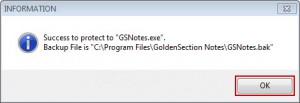
Значит, вы все сделали правильно, и защита активна.
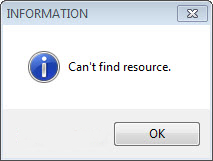
Это означает, что в данном случае у вас нет прав для внесения изменений в критические системные параметры. Чтобы настроить защиту в этом случае, вам требуется специальный доступ к системе. Войдя в систему как Администратор, вы получите необходимые права, и теперь вам нужно повторить те же настройки доступа заново.
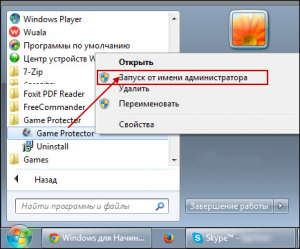
Иногда, чтобы выполнить некоторые действия с программой, нужно снять защиту. Для этого предусмотрена функция «UnProtect».
После активации защиты при запуске защищаемой программы будет активироваться Протектор и выдавать окно для ввода пароля.
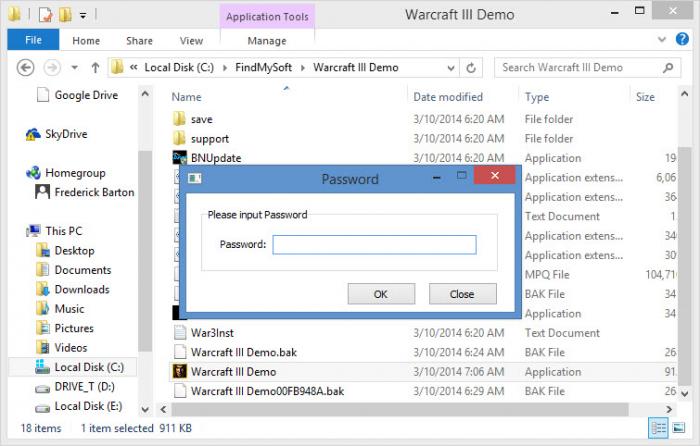
Как видно, для работы с Game Protector не требуются какие – либо особые навыки. Приложение достаточно простое и удобное для работы. Последовательно и точно выполняя требования пошаговой инструкции, любой пользователь сможет самостоятельно установить пароль на требуемые приложения.
Видео: Быстрая настройка Game Protector
У многих пользователей время от времени возникает необходимость ограничения доступа к различным документам и ресурсам. Это может быть, например, личная информация, или приложения, доступ к которым нужно контролировать. Программы 4.81 14
Приветствую вас друзья на моем блоге. И сегодня будет очередная полезная статья которое понадобиться почти каждому пользователю.
В этом посте вы узнаете как поставить пароль на папку с помощью специальных утилит и без них. У каждого юзера на персональном компьютере
я рассказывал как скрыть папку без использование программ. А сейчас расскажу все способы которое можно поставить пароль на папку.
Примеры в данном посте будет проводиться на системе win 7 также все методы аналогично и на других операционных системах.
Сперва рассмотрим методы в котором используются программы. С помощью данных программ можно скрыть любую папку на вашем компьютере. И так поехали.
Как поставить пароль на папку с утилитами
Следующая программа понравиться всем, так как она имеет множество полезных функции и только один минус.
Бесплатная программа Anvide Lock Folder
Данная программа является бесплатной и имеет ряд полезных функции как: установка пароля на все папки вашей операционной системы,
защита взлома злоумышленником, защита программы с помощью установкой пароля на саму программу и удобно пользованию.
Давайте сейчас рассмотрим процесс установки пароля для папки. Сперва создаем тестовую папку чтобы проверить результаты.
Почему тестовую папку а не уже имеющую с файлами?
Ответ прост. Если при попытке поставить пароль на папку произойдет как так что мы можем потерять данные по какой-то причине.
Поэтому любой тест производим на подопытных файлах.
На мой взгляд первое что не обходимо сделать, это поставить пароль на саму программу. Для этого на верхней панели инструментов нажимаем на пиктограмму виде открытого замка
Открывшейся окне вводим надежный пароль для входа в программу.
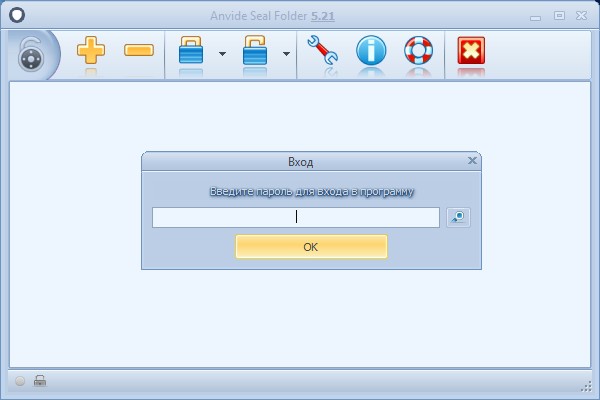
Как только нажмете плюс откроется окно выбора папки. Выбираем в нашем случаи это папка тест и нажимаем «ок». Папка добавиться список программ.
А теперь выделяем добавленную папку и кликаем пиктограмму виде закрытого замка на верхней панели меню.
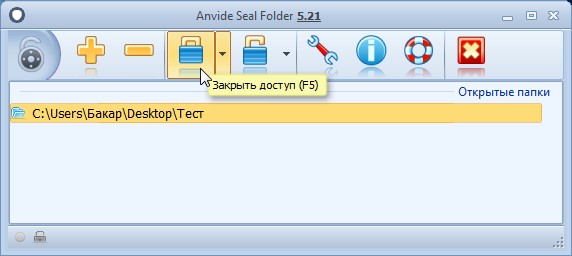
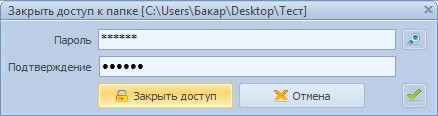
Также есть еще вариант добавить подсказку к паролю случаи если вы забудете пароль. Для этого прежде чем поставить пароль на папку нажимаем на пиктограмму виде желтого треугольника с восклицательным знаком. Или программа сама предложит написать подсказку.
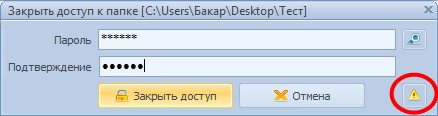
Как только вы поставите пароль на папку, тот тестовая папка на рабочем столе исчезнет и перейдет в программе список закрытых.
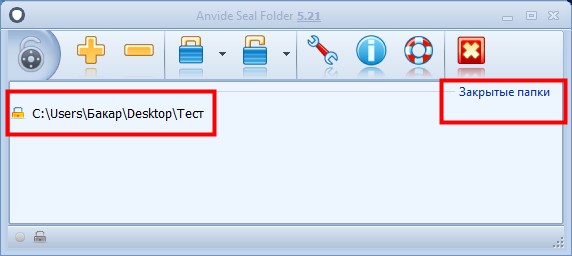
А чтобы папка открылась, нужно просто так же выделить ее мышкой и нажать на пиктограмму виде открытого замка на верхней панели.
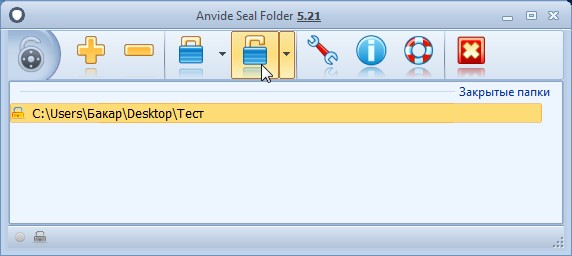
И потом вводим пароль. В настройках программы особенно ничего нету. Поэтому проходим этот пункт оставляя все настройки по умолчанию.
Вот и все с помощью не трудных действии можно поставить пароль на любую папку на вашем компьютере.
Как поставить пароль на папку с помощью Password Protect USB
Очередная полезная программа но с оплатой. Программа является платной на данный момент цена составляет 39,95$.
Также данную программу можно найти в торрент трекерах если вы умеете ими пользоваться. Программа Password Protect USB имеет тестовый период на целый месяц.
Так что перед покупкой можно и протестировать эту утилиту. Так давайте рассмотрим принцип действие данной утилите.
Скачиваем и устанавливаем как обычно. После запуска появиться вот такое скромное окошко.
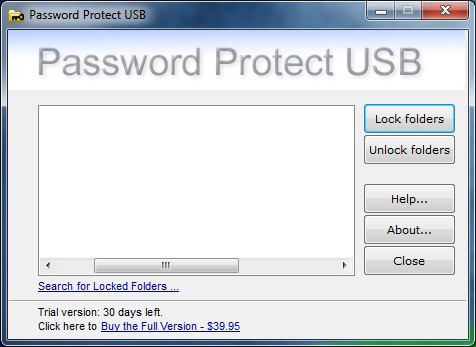
Чтобы скрыть папку просто кликаем «lock folders». Далее добавляем папку предназначенную для скрытие и кликаем «ок».
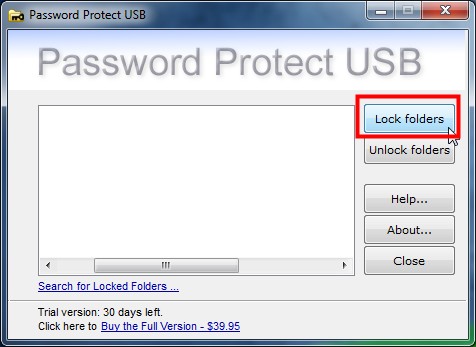
После появиться окошка где нужно вводить пароль.
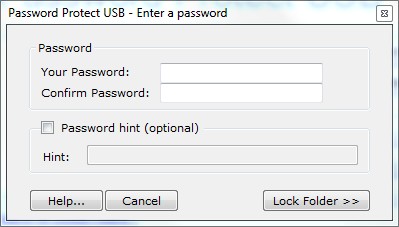
Вводим пароль и по желании можно написать подсказку в случаи если вы забудете пароль. Для этого поставим галочку в чекбокс на против «password hit (optional)».
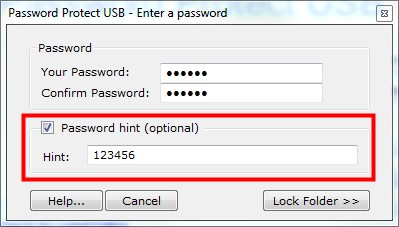
После выполнение таких действие нажимаем «lock folder»
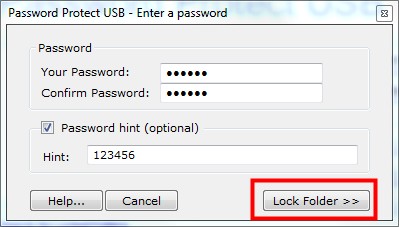
А для того чтобы открыть доступ к папке, выделяем папку и нажимаем «unlock folders»
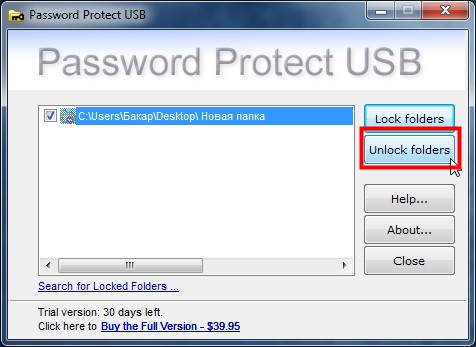
Есть еще один удобный вариант поставить пароль на папку. Нажимаем правое кнопка мыши на той папке в котором хотим поставить пароль и нажимаем на «lock with Password Protect USB»,
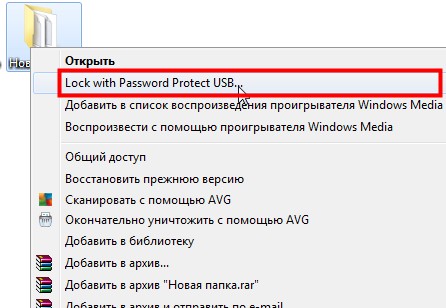
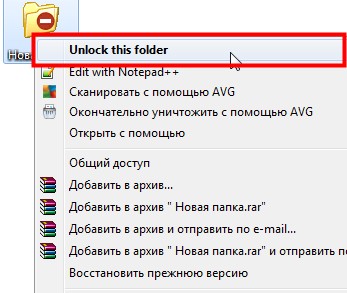
Программа не имеет больше никаких настроек и удобна пользованию. Все с помощью данной утилитой мы поставили пароль на папку.
Внимание в пробной версии программы имеет один недостаток. Поставить пароль на папку можно только размером не более 50 мб.
Так же программа имеет существенный и весьма большой минус. После установки пароля на папку, сама папка имеет в конце расширение.___ррр которое можно без особых усилии взломать.
Так что подумайте нужна ли вам это утилита или нет.
Как поставить пароль на папку и на файл с помощью Hide Folders
Hide Folders очень функциональная и имеет полную защиту от взлома. Я бы вам рекомендовал данную утилиту.
Давайте рассмотрит как же поставить пароль на папку или на файл с этой программой. Для начала скачиваем и устанавливаем программу, процесс установки самый обычный.
После запуска откроется вот такое окошка.
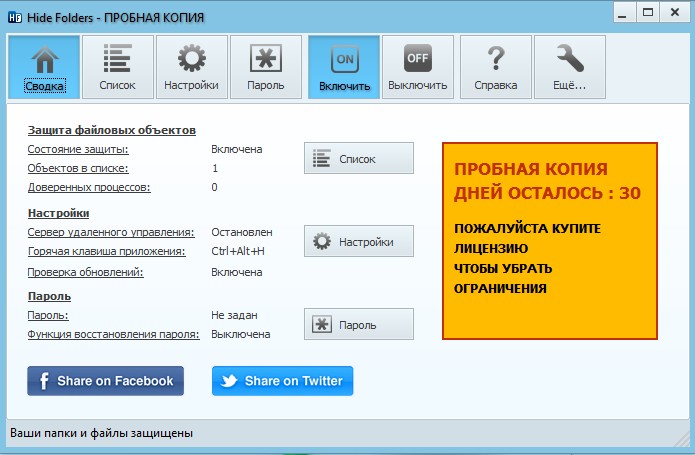
Рассмотрим интерфейс программы. Перед нами верхний панель меню.
В разделе «список» отображены все закрытые файлы и папки. Кладка настройки и так понятно. В разделе пароль, придумываем надежный пароль для программы и кликаем «ок». А кнопки включить и выключить предназначены чтобы включить или отключить пароль на всех папках или файлах. Я считаю, что это функция очень удобно. А в кладке «еще» можно изменить язык и тему программы так еще много функцию которые понадобиться в дальнейшем.
А сейчас нужно придумать пароль для защиты программы. Для этого переходим на верхней панели меню на кладку «пароль»
Вводим пароль, подсказку (если вы хотите) и email адрес. Наверное у вас возникнет вопрос. Зачем почтовый адрес чтобы поставить пароль на папку? Это функция нужно для того чтобы в случаи если вы забудете пароль к программе, программа вышлет ваш пароль на вашу указанную почту если ваш компьютер подключен к интернету. Поэтому напишите ту почту которую вы используйте.
Когда вводите пароль к программе внизу появиться надпись «забыли пароль» нажимаем на него и программа вышлет вам пароль на указанную почту.
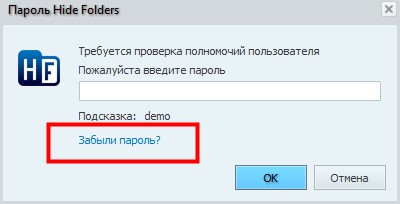
А теперь давайте рассмотрим как поставить пароль на папку или на файл. Для этого заходим вкладку «список»
Чтобы поставить пароль на папку нажимаем на кнопку «добавить»

Выбираем папку или файл которую нужно поставить пароль. Далее для каждого файла или папки можно указать индивидуальные настройки: скрывать, блокировать, скрывать и блокировать, только чтение.
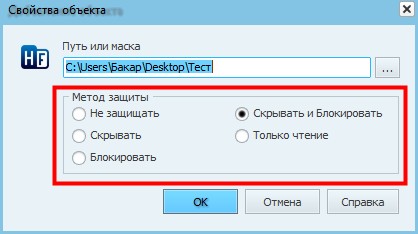
Скрывать- скрывает папку или файл
Блокировать-блокирует папку или файл при этом файл видно но невозможно открыть
Скрывать и Блокировать-одновременно скрывает и блокирует файлы и папки
Только чтение-при таких свойств папки или файл не возможно копировать, перемешать или удалить папку или файл.
Так что выбираете те настройки которые вам по душе.
После установки параметров можно их изменить в дальнейшем. Для этого выделяем нужный файл и нажимаем на «свойств»
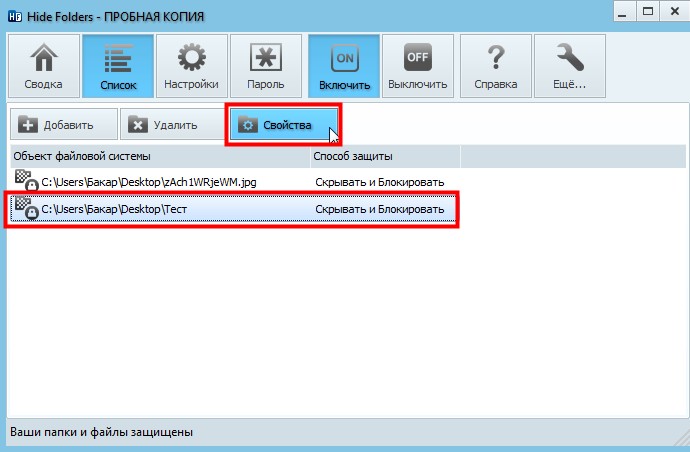
А теперь рассмотрит кладку настройки.
В кладке «основные» я бы нечего не менял так как там ничего особенного
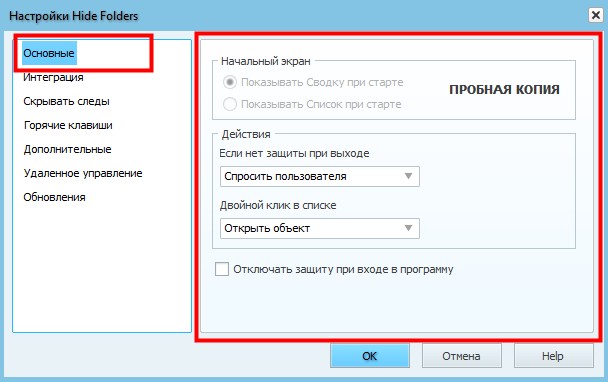
А на вот вкладке «интеграция» я бы остановил свое внимание. Рекомендую поставить галочки на все чекбоксы.
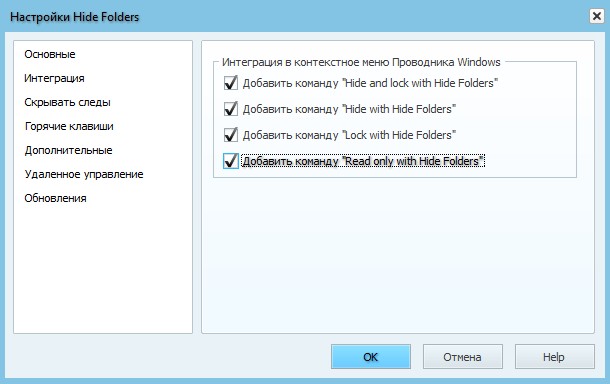
При включение таких настроек у вас на контекстном меню появиться такая возможность, что при нажатие правое кнопка мыши появиться меню, где можно скрыть папку или файл. Так как поставить пароль на папку становить очень удобно, мне кажется что эти функции просто необходимы.
Вкладка «горячие клавиши» так же являются удобными для пользование данной утилитой.
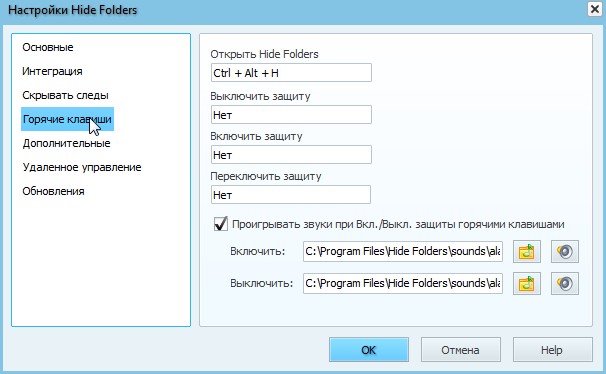
Еще интересная функция это сигнал на включение и выключение защиты программы.
Самое что меня заинтересовала это удаленное управление защитой. Данная функция я протестировал это как управление с другого компьютера данной программой т.е вы сможете как поставить пароль на папку т.е включить защиту так и выключить защиту с другого компьютере через браузер. Для этого существует уникальный ip адрес для каждого пользователя и номер порта. В адресной строке браузера водим ip адрес и номер порта.
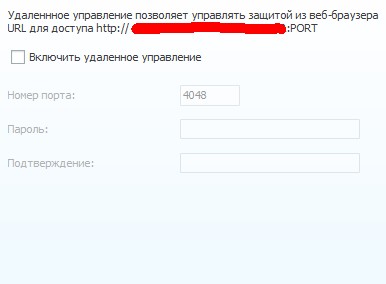
Номер порта берете вот здесь
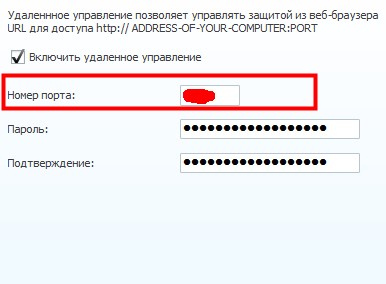
И наконец обновление программы. Она настроена автоматический так же можно настроить и вручную.
Как поставить пароль на папку или файл без программы.
Все мы привыкли к тому что основном вся работа за нас на компьютере, делают программы. Но иногда находятся и таких людей которые хотят делать все своими руками
а их числе я тоже. И вопрос как поставить пароль на папку можно решить без сторонних специальных программ. Для этого нам понадобиться прямые руки и внимательность.
Создаем папку или используем уже существующий и в этой папке создаем простой текстовый документ. Открываем документ и вставляем туда вот этот код.
Скачать код https://cloud.mail.ru/public/GmDZ/tT4V527pu
И в этом коде ищем строку
if NOT %pass%== PASSWORD_GOES_HERE goto FAIL
и место PASSWORD_GOES_HERE пишите свой пароль.
Для этого нажимаем «упорядочить»
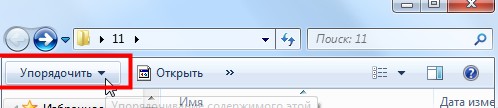
И последнее переходим по кладке «вид»
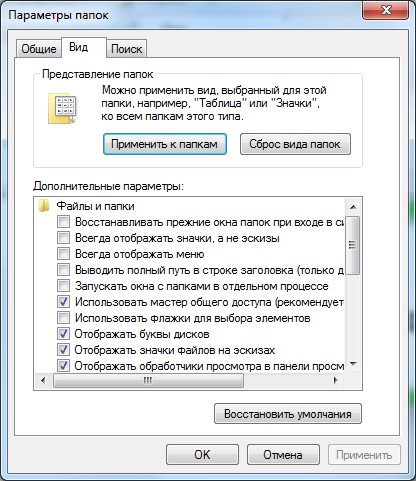
Идем вниз и находим наш раздел «скрывать расширение для зарегистрированных типов файлов» и убираем галочку против нее.
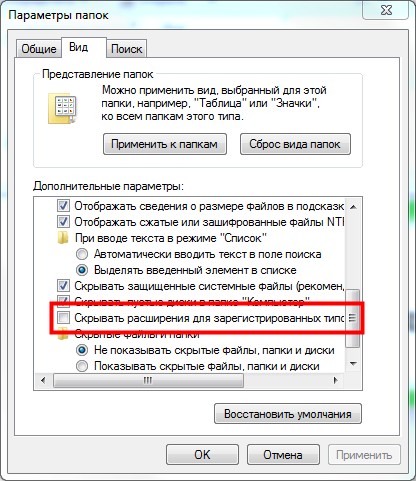
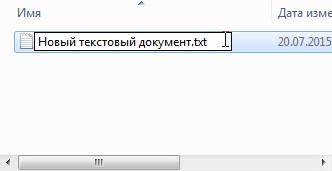
Как мы видим теперь можно изменить расширение данного документа. Вопрос как поставить пароль на папку или файл без программы почти решилось. Это благодаря за то что мы отключили «скрывать расширение для зарегистрированных типов файлов». И так убираем расширение.txt и пишем.bat нажимаем «enter».
После этого вылезет вот такое сообщение:

Игнорируем данное предупреждение и нажимаем да. Далее нажимаем 2 раза мышкой на данном документе. И еще 2 раза кликаем мышкой. После этого появиться папка «Private»
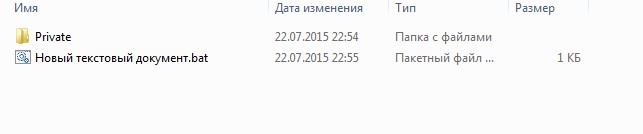
Переносим туда папки и файлы которые хотим поставит пароль. После кликаем дважды на текстовом файле и появиться вот такое окно.
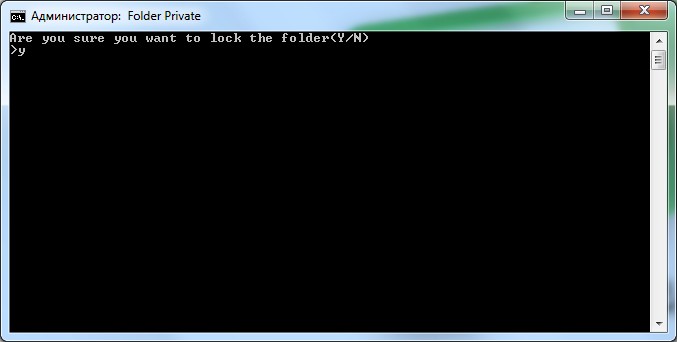
Нажимаем английский «y» и нажимаем «enter». После таких действии папка «Private» исчезнет.
Останется только текстовый документ. А чтобы открыть доступ к папке опять же дважды нажимаем на текстовый документ и открывшейся окне вводим пароль,
который мы написали в коде. Если кто-то или вы случайно удалите тот текстовый документ, который мы поставили пароль на папку ничего страшного его можно
вернуть без потери данных в папке. Для этого опять же создаем тот текстовый документ с кодом и тем же паролем, который был в удаленном документе.
Метод использование winrar
Для этого способа как вы уже догадались понадобиться сам winrar архиватор. Она есть на всех компьютерах поэтому не будем на ней зациклится.
И так создаем папку и перемешаем туда файлы необходимые скыть. Далее нажимаем на той же папке мышкой и кликаем по варианту «добавить в архив»
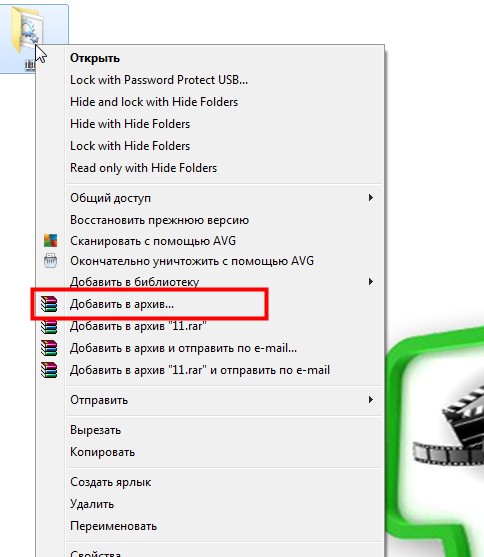
Откроется вот такое окно

В этом окне нам нужно только раздел «установить пароль» нажимаем на ее.
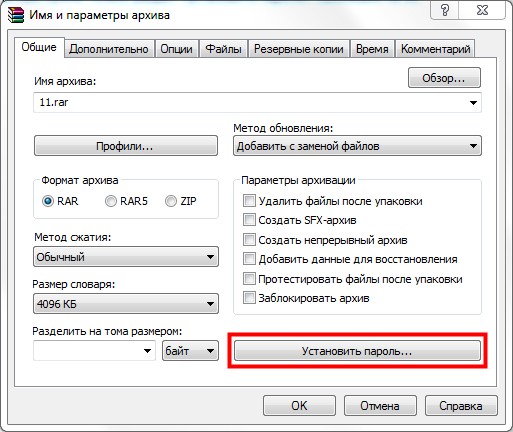

Единственный минус этого способа, ее можно легко взломать с помощью некоторых программ. Сам проверил на практике.
Как поставить пароль на папку средством windows
А сейчас я расскажу как же поставить пароль на паку без программа и без кодов с помощью средств windows. Для этого вам придется создать на вашем операционном системе два учетных записи. Один это ваша т.е. с полным доступом а второй это гость. И так к вашей учетной записи устанавливаете пароль а второй оставляем свободный. Далее заходите под своим именем администратора. Кликаем мышкой па нашей папке и открываем раздел «свойства».
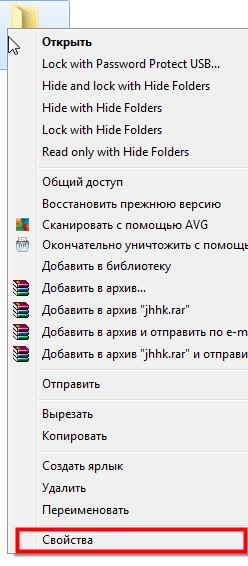
Потом нажимаем на раздел «другие»
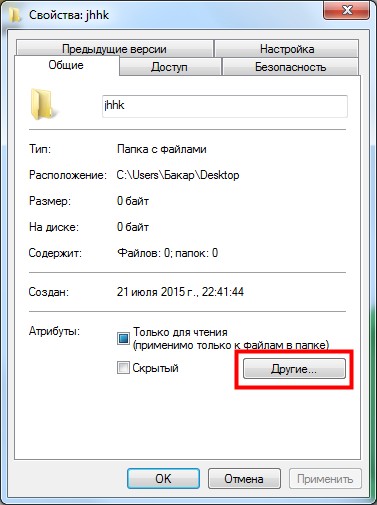
Открывшейся окне вставим галочку на против «шифровать содержимое для защиты данных» и нажимаем «ок»

После таких действии откроется мастер установки там вводим пароль и нажимаем далее далее. Мастер установки создать ключи под вашей учетной записи
и никто кроме вас без ключа не может открыть зашифрованные данные
Внимание после переустановки и вас не будет ключ который создал мастер вы потеряете данные которые зашифрованные.
Поэтому подумайте прежде чем попробовать.
На этом пора закрыть вопрос как поставить пароль на папку так как я рассказал о самых существенных методах как поставить пароль на папку
или на файл. Надеюсь информация будет полезной. Если у вас есть вопросы пишите и поделитесь своим мнением.
Прячте свои данные от сторонних глаз и надежного вам защиты пока!
 Ключ для sony vegas pro 12
Ключ для sony vegas pro 12
 Sata кабель своими руками
Sata кабель своими руками
 Unchecky защита компьютера
Unchecky защита компьютера
В идеале предоставить подобную возможность должны разработчики мобильной операционки. Но компания Google считает, что вполне достаточно той защиты, которая имеется на экране блокировки. Но своим друзьям мы даём разблокированное устройство!
К счастью, создатели некоторых специализированных программ понимают, что особо любопытные лица постараются их запустить. В результате определенные приложения не требуют каких-либо дополнительных действий, чтобы поставить пароль для их запуска. В основном такой функцией по умолчанию снабжаются различные клиенты банков. Интересно, что обойти подобную защиту без root-доступа невозможно. А на «рутированных» устройствах «Сбербанк Онлайн» и прочие клиенты попросту отказываются функционировать.
Использование Smart AppLock
Шаг 1. Запустите программу.
Шаг 2. Придумайте пин-код, нужный для запуска самого Smart AppLock и остальных программ.
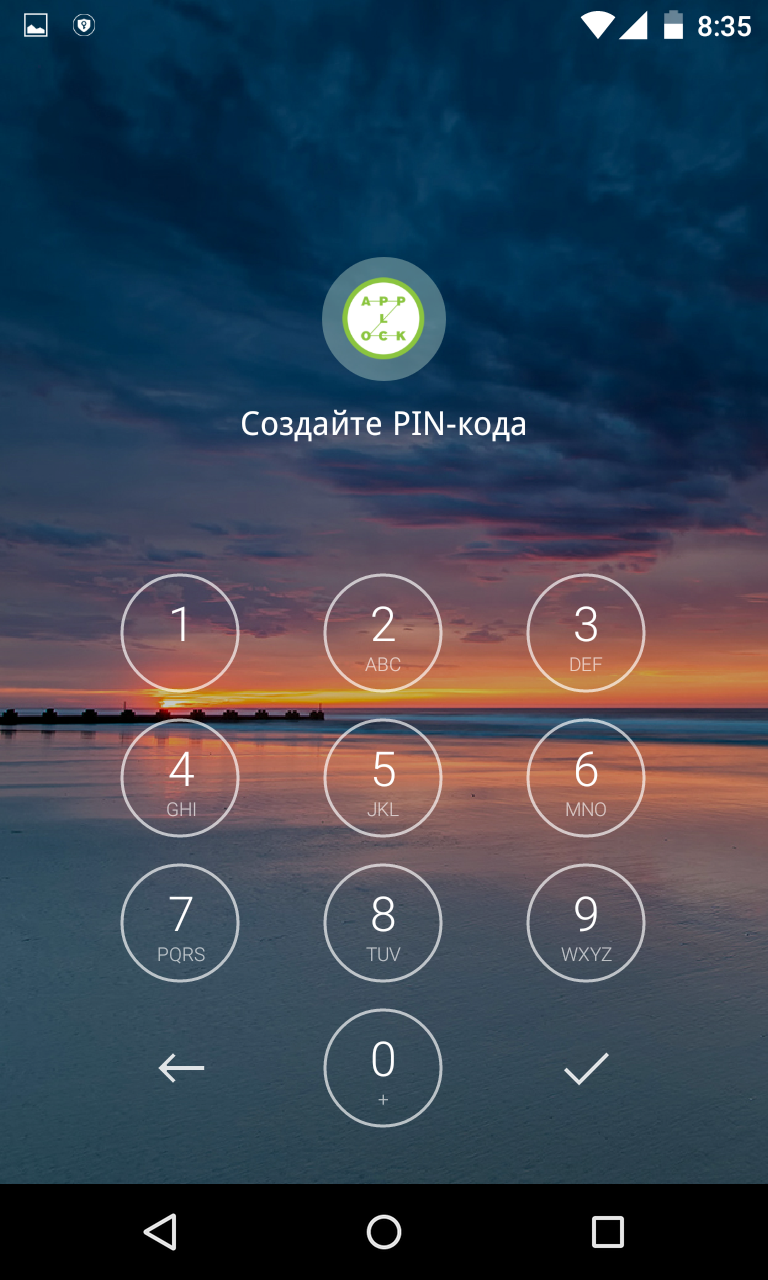
Шаг 3. Подтвердите введенные цифры, повторно набрав их.
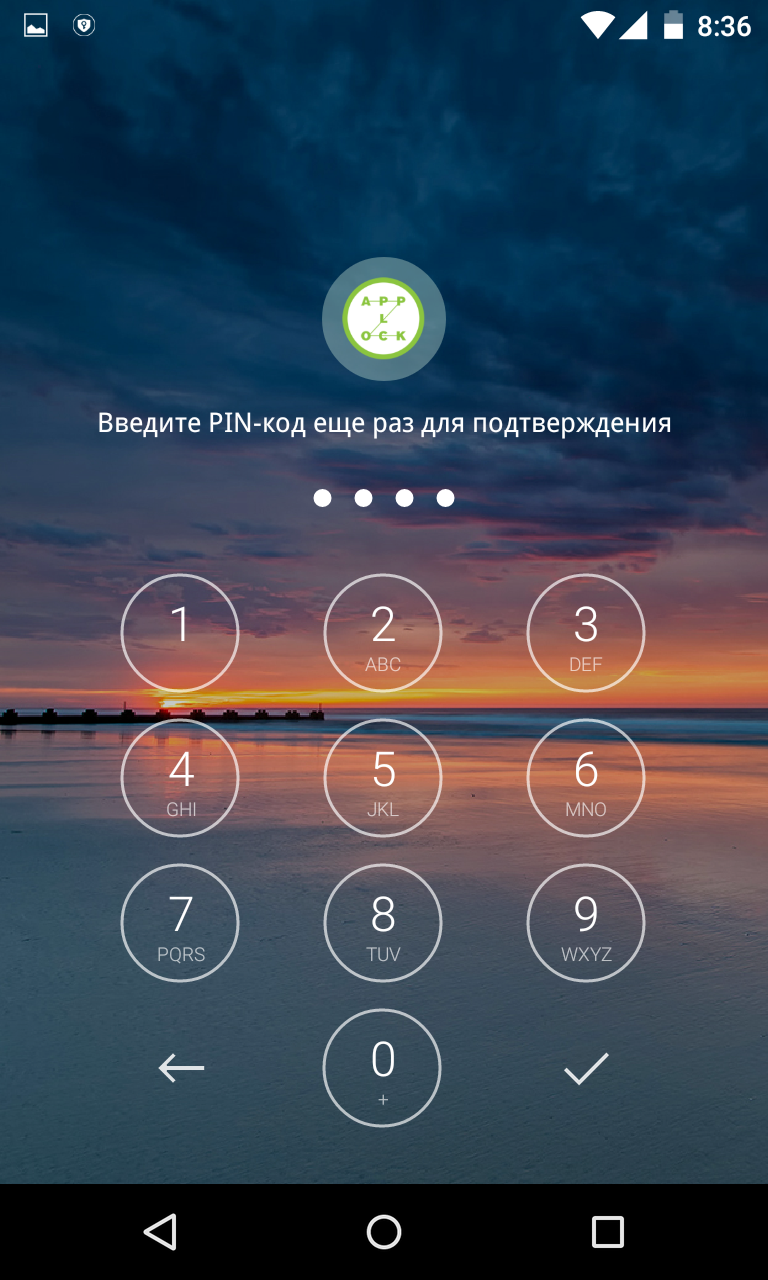
Шаг 4. Вы попадете во вкладку «Приложения ». Здесь вам следует нажать на большую кнопку с изображением плюсика.

Шаг 5. В открывшемся списке активируйте переключатель около каждой программы, запуск которой вы желаете сопроводить запросом пароля.
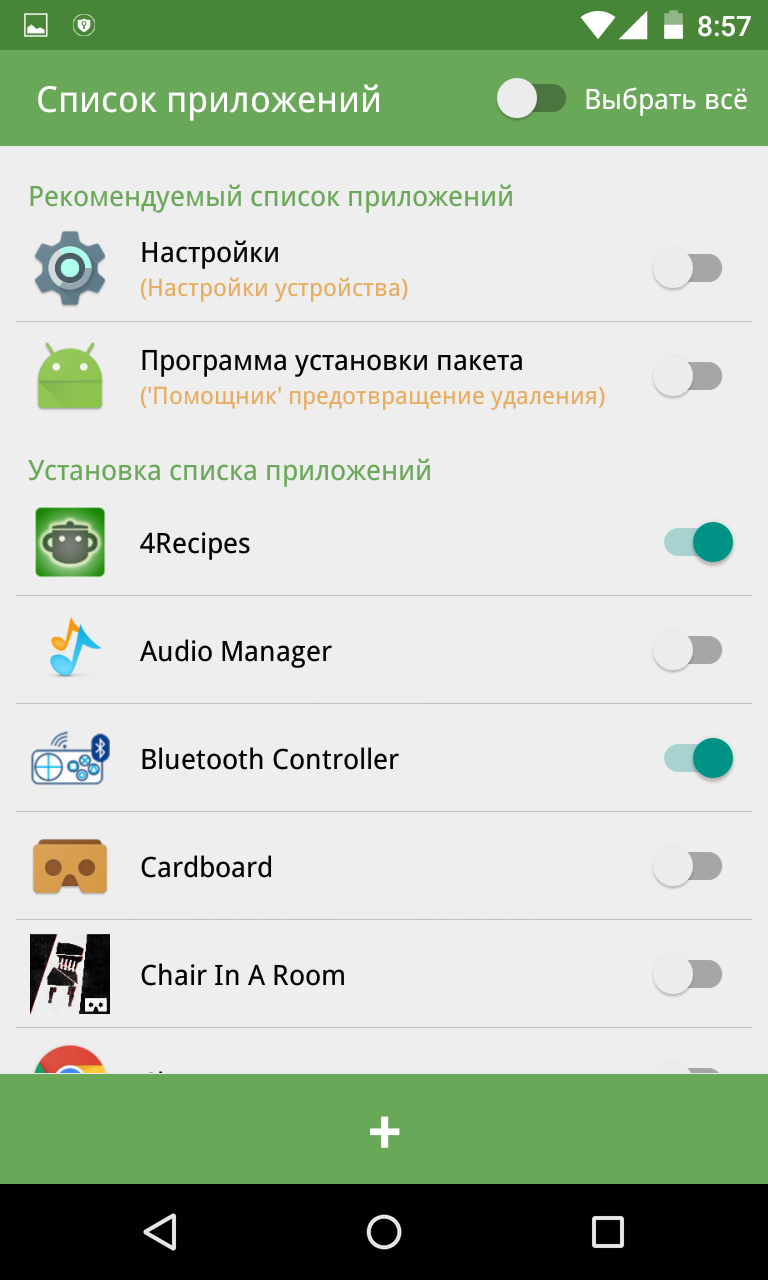
Шаг 6. Вновь нажмите на зеленую кнопку с изображением плюса.
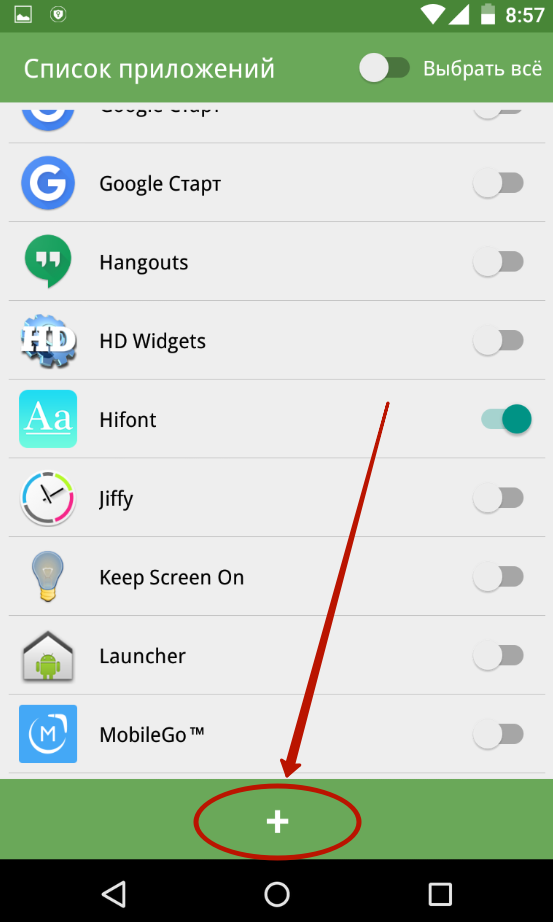
Шаг 7. На Android 5.0 и более свежих версиях операционной системы появится всплывающее окно, уведомляющее о том, что приложению нужно предоставить особые права (но речь идет не о правах суперпользователя). Нажмите кнопку «Применить ».

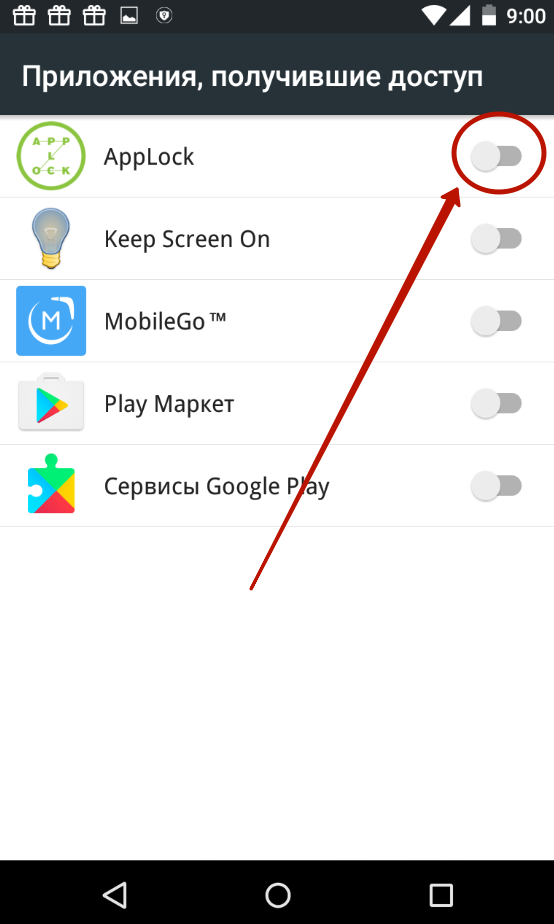
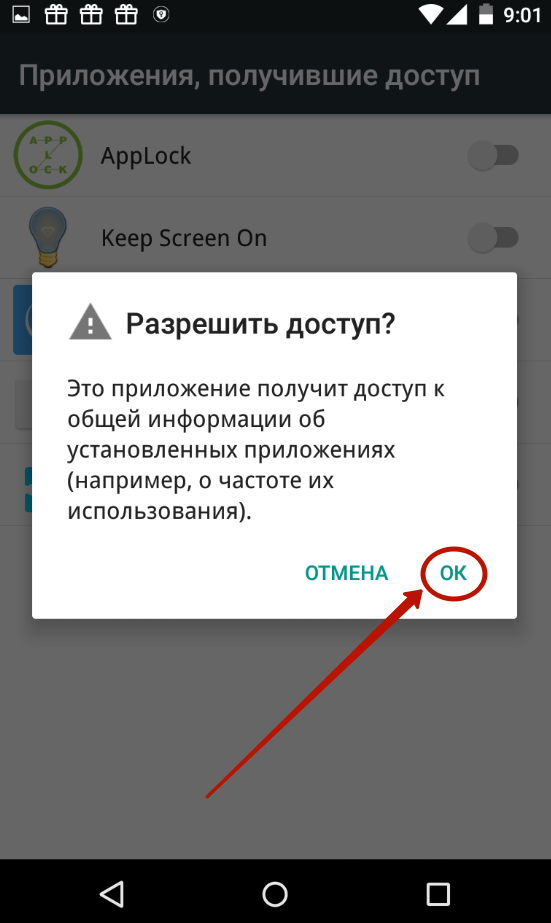
Шаг 10. Вернитесь в окно программы. Для этого нажмите кнопку «Назад ».
Вот и всё, отныне для запуска выбранных вами приложений будет требоваться ввод пароля, созданного на первых шагах. В дальнейшем вы можете убрать программы из этого списка. Для этого нажмите на наименование приложения, после чего подтвердите своё действие нажатием кнопки «Применить ».
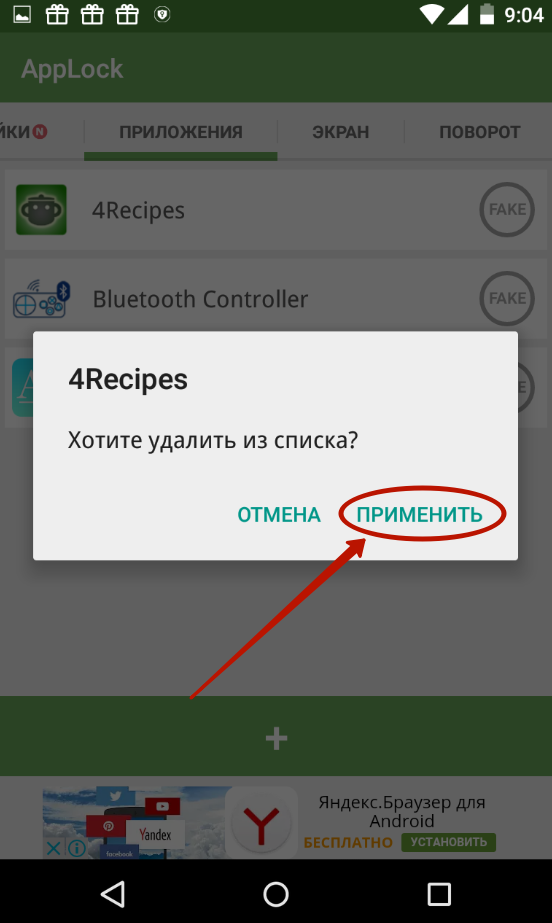
Как было сказано выше, Smart AppLock поддерживает несколько видов защиты. Выбор осуществляется в отдельной вкладке под названием «Настройки ». Здесь вас должен заинтересовать раздел «Настройки защиты ».
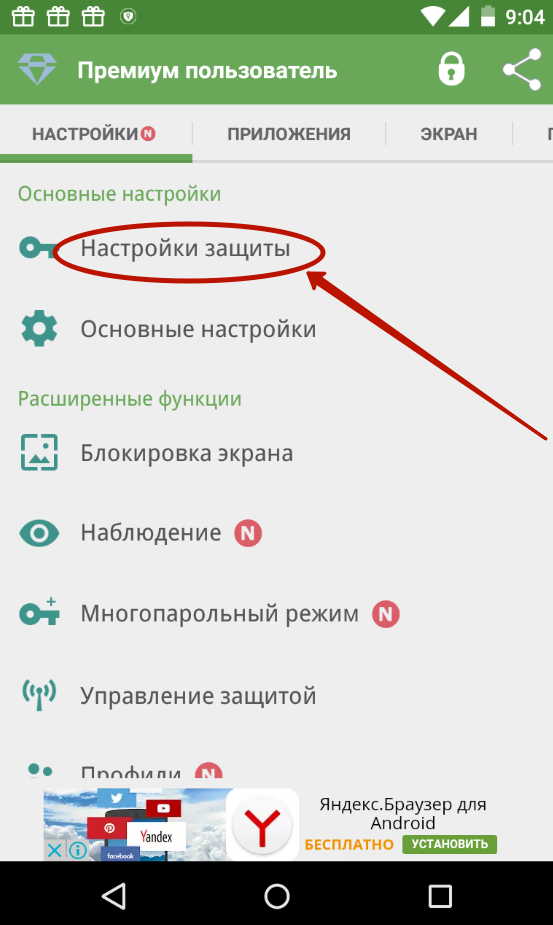
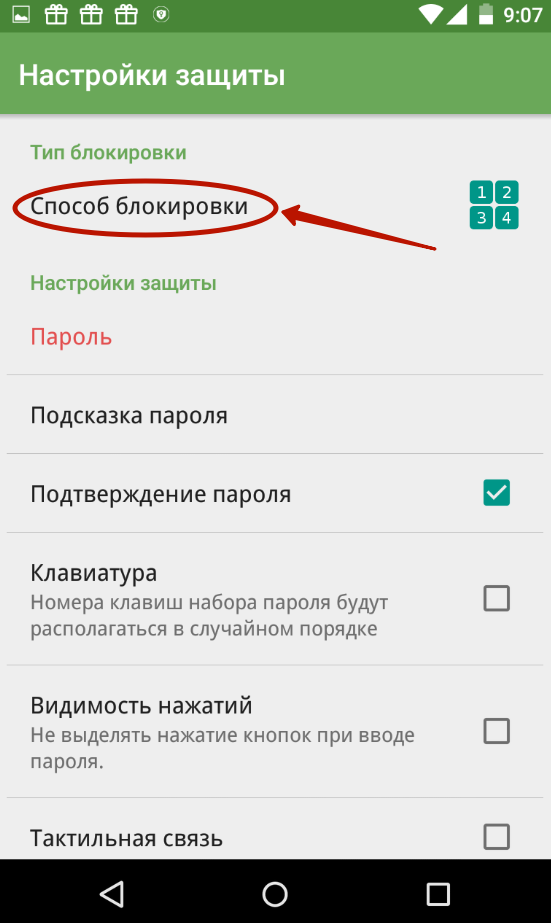
Применение Hide Pictures — Hide it Pro
Шаг 1. Запустите приложение и подержите палец несколько секунд на расположенном вверху логотипе.
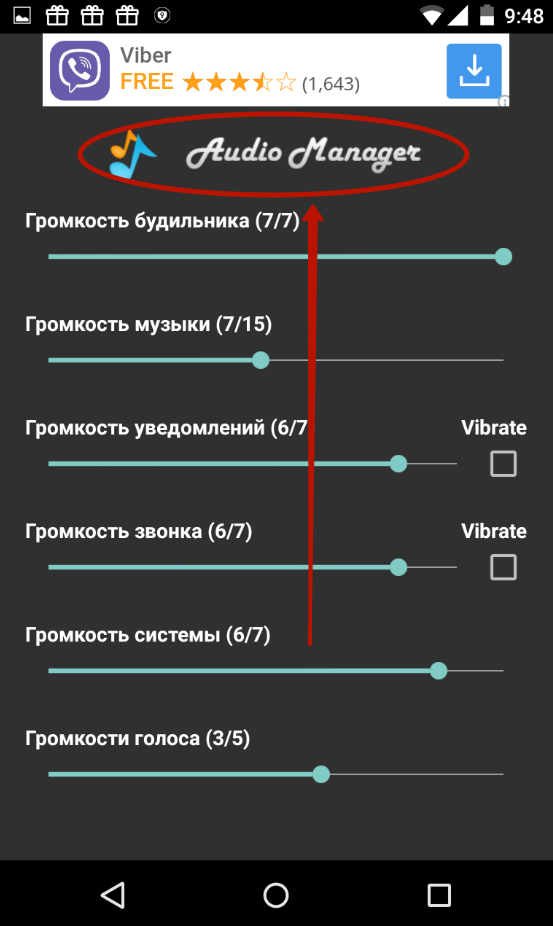
Шаг 2. Введите пароль.
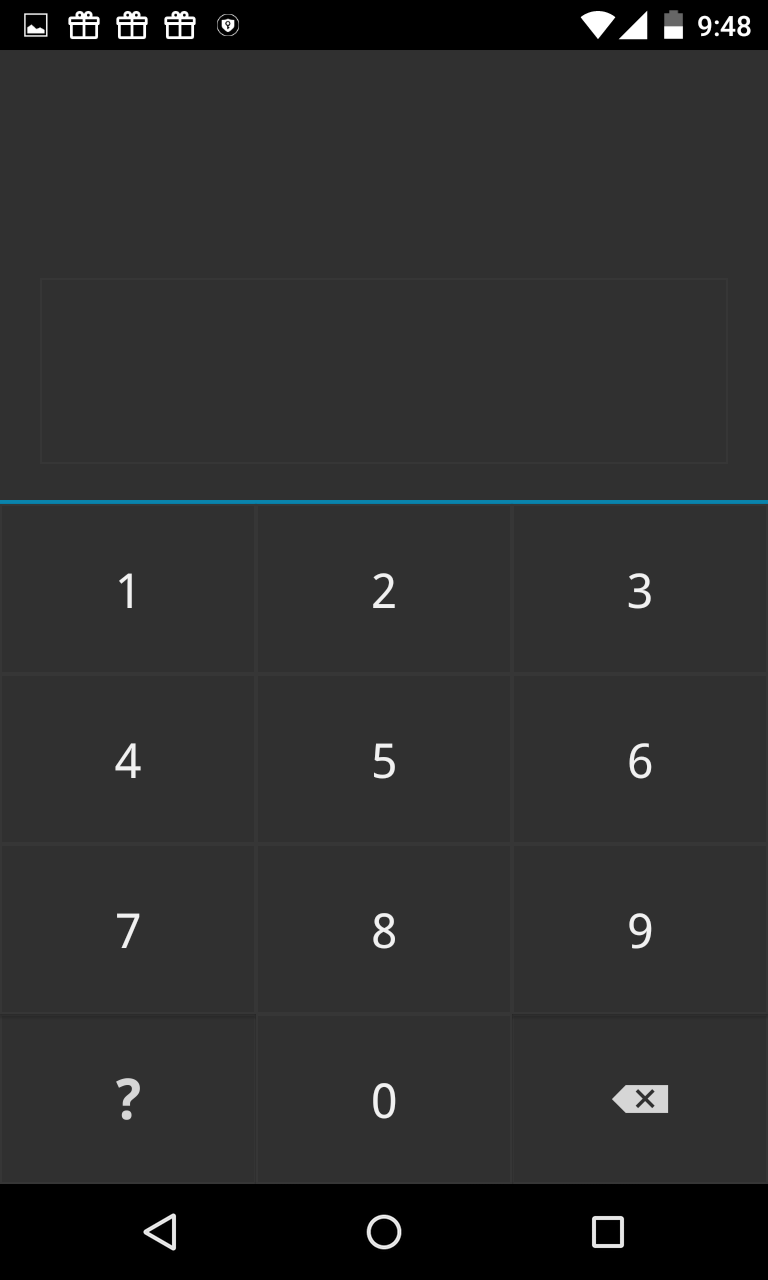
Шаг 3. Выберите пункт «Lock Apps ».
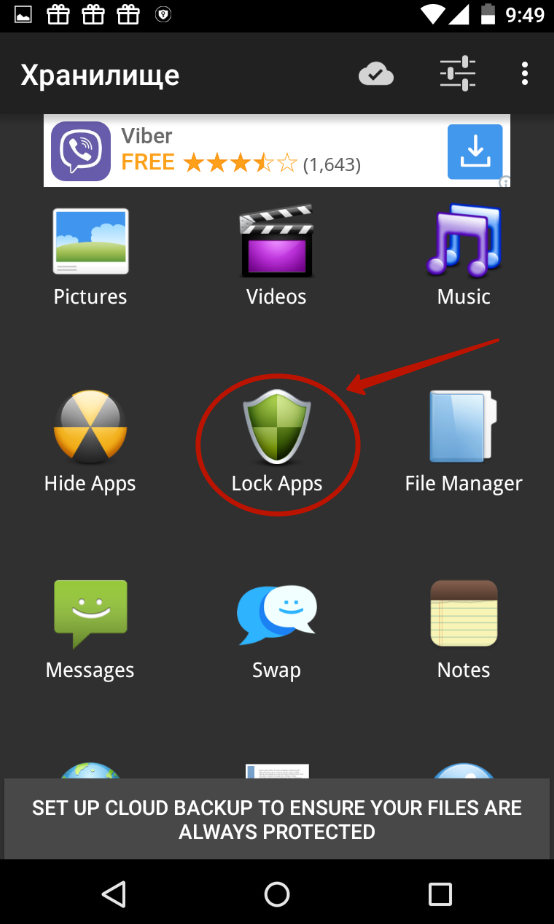
Шаг 4. Если вы ранее не заходили в этот раздел, то потребуется установка плагина. Нажмите на кнопку «Получить плагин (бесплатно) ».

Шаг 5. Выберите приложение, при помощи которого осуществится переход по внешней ссылке. Это должен быть какой-нибудь браузер.
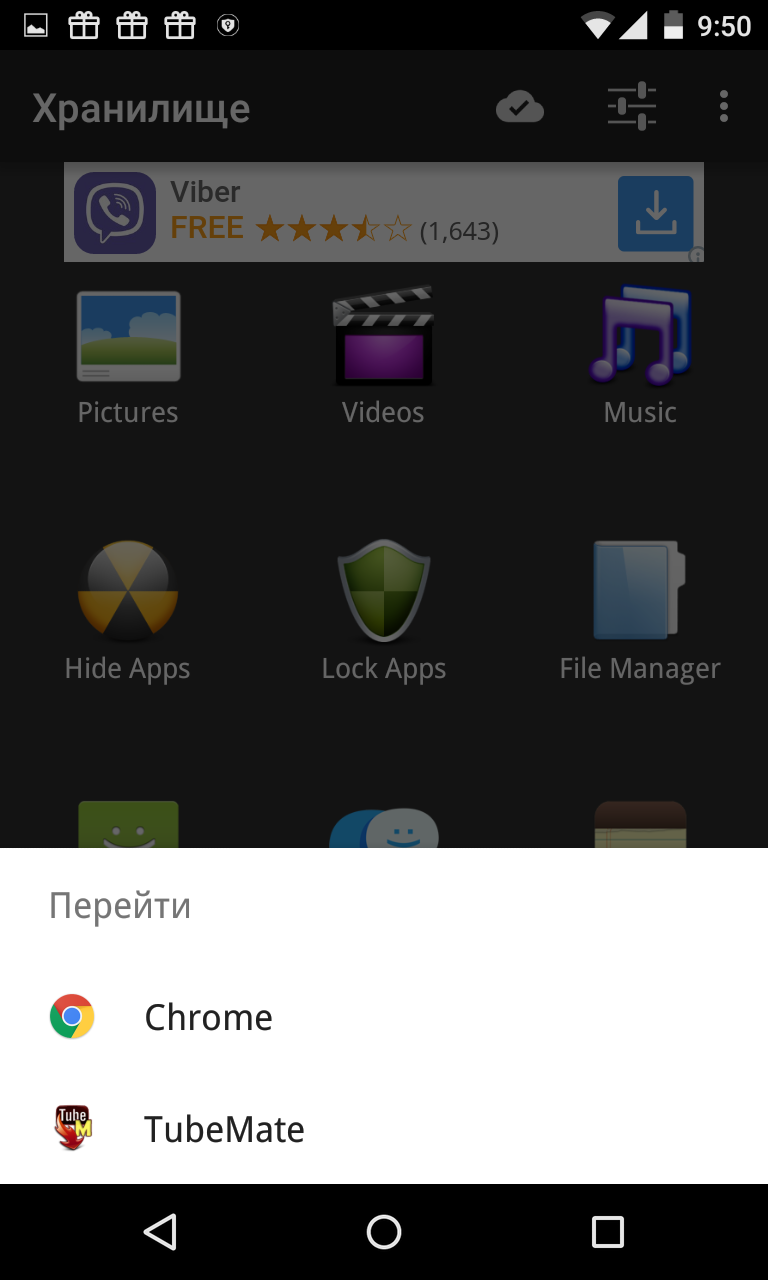
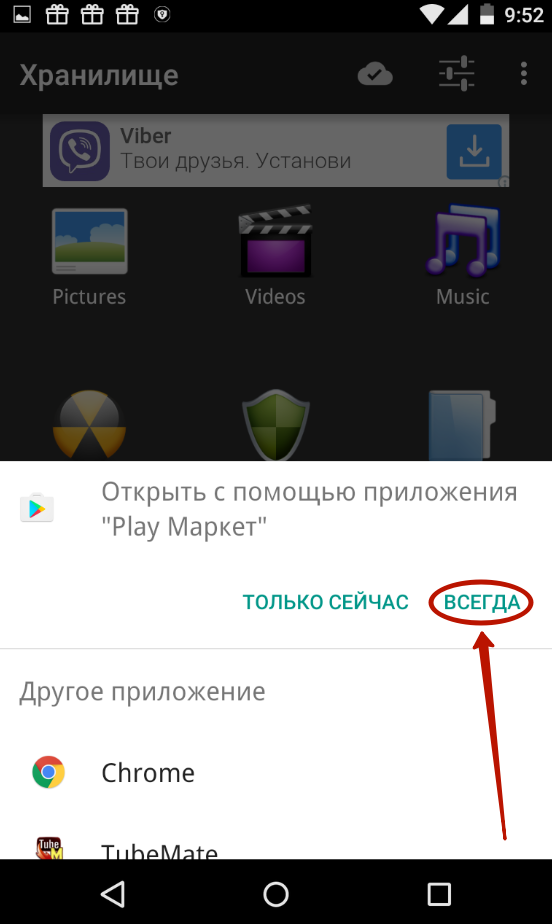
Шаг 7. Нажмите кнопку «Установить ».
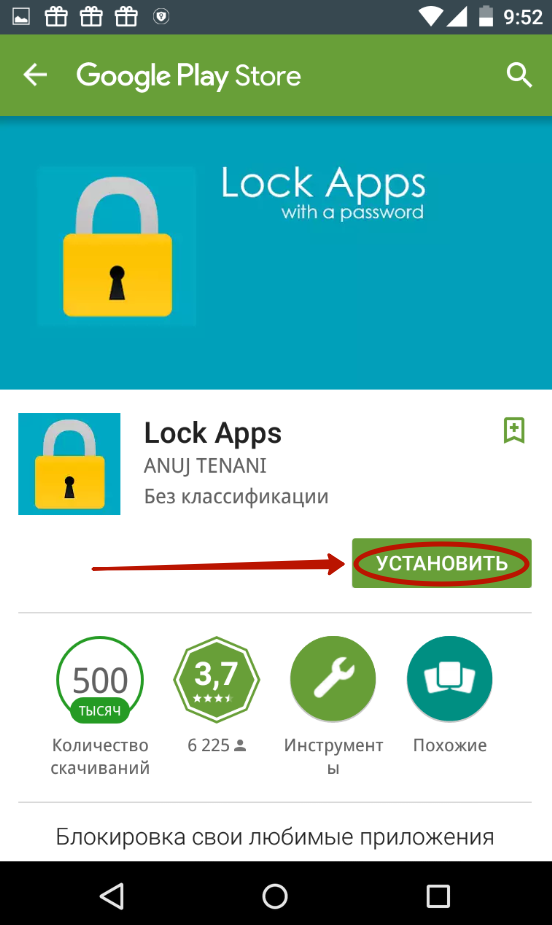
Шаг 8. Подтвердите свои действия нажатием кнопки «Принять ».

Шаг 9. Дождитесь окончания процесса скачивания плагина и вернитесь в приложение. Вам вновь нужно будет ввести пароль и нажать на пункт «Lock Apps ». Теперь вы окажитесь в соответствующем плагине. По возможности прочитайте англоязычную справку и нажмите кнопку «Done ».
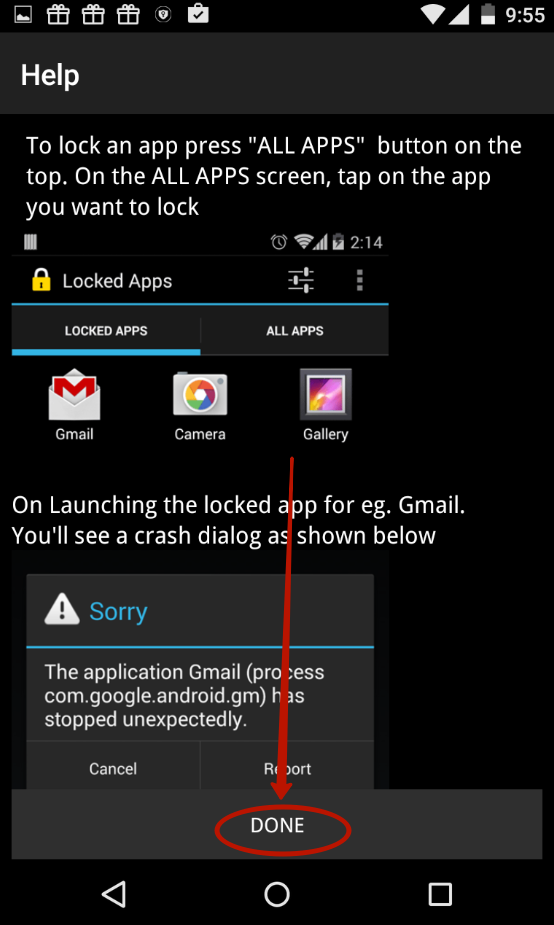
Шаг 10. Перейдите во вкладку «All Apps » и нажмите на ту программу, запуск которой обязан происходить только после ввода пароля.
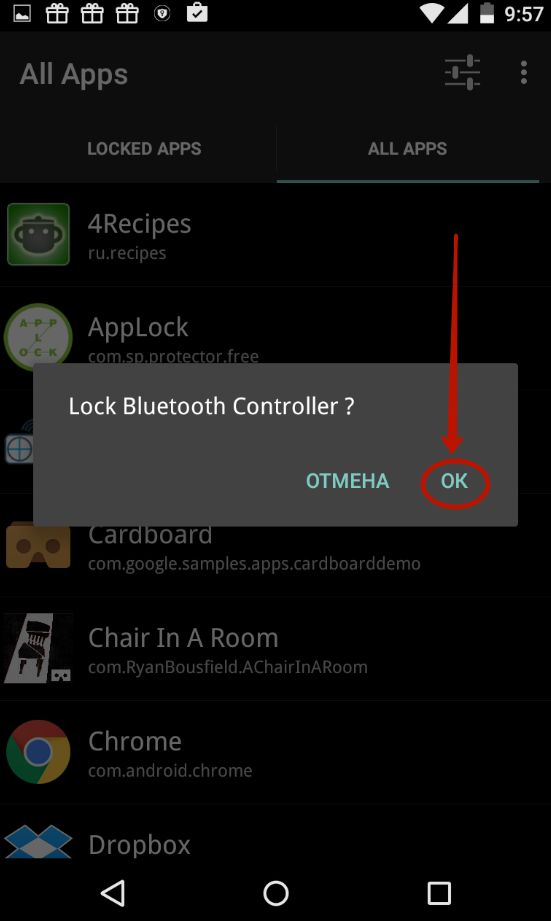
Заблокированные таким образом приложения будут содержаться в папке «Locked Apps ». В случае необходимости вы всегда их можете отсюда убрать.

Внимание: на некоторых устройствах для работы этой утилиты потребуется предоставление root-прав!
